Toshiba Gigaframe L80-81 – page 37
Manual for Toshiba Gigaframe L80-81
Table of contents
- Table of Contents
- 3D Album.............................................................................................. 32
- Introduction Check the components What else you’ll need:
- Important Information Safety Instructions System Requirements
- Gigaframe Overview Front View Bottom View
- Rear View Left View
- Getting Started Placing the Unit Connecting to the A/C Power Turning on the Gigaframe Charging the battery (included with some models)
- Connections
- Basic Operations Photo Mode Slideshow Sequence
- Transition Effect
- Frequency
- Background Color
- Effect
- Rotate
- Time and Date Mode Set Time and Date
- Time Setting
- Date Setting Set Alarm Clock and Alarm Tone Set Alarm Clock
- Set On/Off Set Alarm Tone
- Adding Photos to the Photo Calendar
- Photo + Audio Mode
- Video Mode
- Video Playback Mode Icons Definition
- Audio Mode
- One click playing
- Copy and Delete Files
- To copy all files in a storage device to another storage device:
- To delete files: To delete all files in a storage device:
- Sub View Function
- To set the Gigaframe to Extended mode:
- To set the Gigaframe to Clone mode:
- To play a video on the Gigaframe, it must be selected as your primary monitor. 3D Album Installing the 3D Album
- 2. Click Yes, I agree to accept the license agreement and continue the installation. 3. Choose a location in the install path field where you would like to
- 4. After the installation is complete, a QuickTime install window will pop 3D Album Functions
- Converting Photos
- Create a 3D-Album
- System Settings Brightness
- Language
- Timer Function (Auto On/Off) 1. Select Auto On/Off and press OK. To turn on the timer:
- To set the Auto Off time: To set the Auto On time:
- Restore to Default Settings Checking the Status of the Gigaframe
- Auto Tilt (included with some models)
- Auto Light (included with some models)
- Firmware Upgrades Supported Video Format Frequently Asked Questions
- TOSHIBA Support Regulatory statements
- Working Environment
- Following information is only for EU-member states: Disposal of batteries and/or accumulators
- Copyright Statement Trademarks
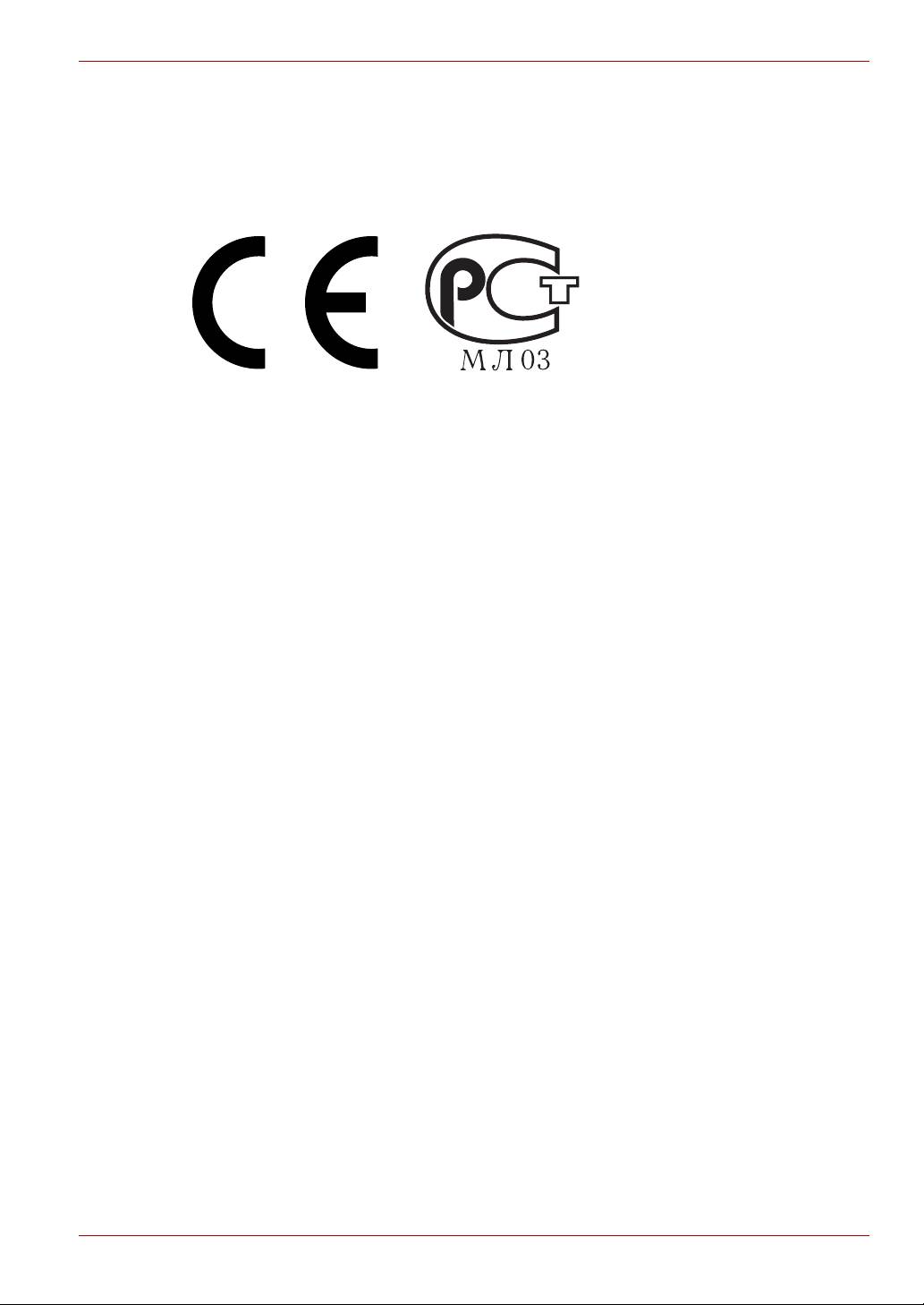
Gigaframe L80/L81
Przepisy
Deklaracja zgodności ze standardami europejskimi
Ten produkt i ewentualnie dostarczone akcesoria zostały oznaczone
znakiem CE potwierdzającym zgodność z odpowiednimi ujednoliconymi
standardami europejskimi, uwzględnionymi w dyrektywie dotyczącej
niskiego napięcia 2006/95/EC, dyrektywie dotyczącej zgodności
elektromagnetycznej (EMC) 2004/108/EC i/lub dyrektywie R&TTE
1999/5/EC.
Firma odpowiedzialna
TOSHIBA EUROPE GMBH,
za umieszczenie
Hammfelddamm 8, 41460 Neuss, Germany.
symbolu CE:
Producent: Toshiba Corporation, 1-1 Shibaura 1-chome,
Minato-ku, Tokio, 105-8001, Japan
Kompletna oficjalna deklaracja zgodności ze standardem CE UE jest
dostępna w witrynie: http://epps.toshiba-teg.com/
Środowisko pracy
Ten produkt został zaprojektowany w sposób zapewniający zgodność ze
standardami zgodności elektromagnetycznej (EMC) obowiązującymi dla
tzw. środowiska mieszkalnego, handlu i przemysłu lekkiego. Inne
środowiska pracy nie zostały zweryfikowane przez firmę Toshiba,
aużycie tego produktu w tych środowiskach może być ograniczone lub
nie zalecane. Potencjalne konsekwencje użycia produktu
w środowiskach, które nie zostały zweryfikowane, mogą być
następujące: zakłócenia funkcjonowania innych produktów lub tego
produktu w pobliżu z tymczasowym nieprawidłowym funkcjonowaniem
lub utratą/zniszczeniem danych. Przykład środowisk roboczych, które nie
zostały zweryfikowane, i odpowiednie porady:
Podrćcznik uýytkownika PL-46
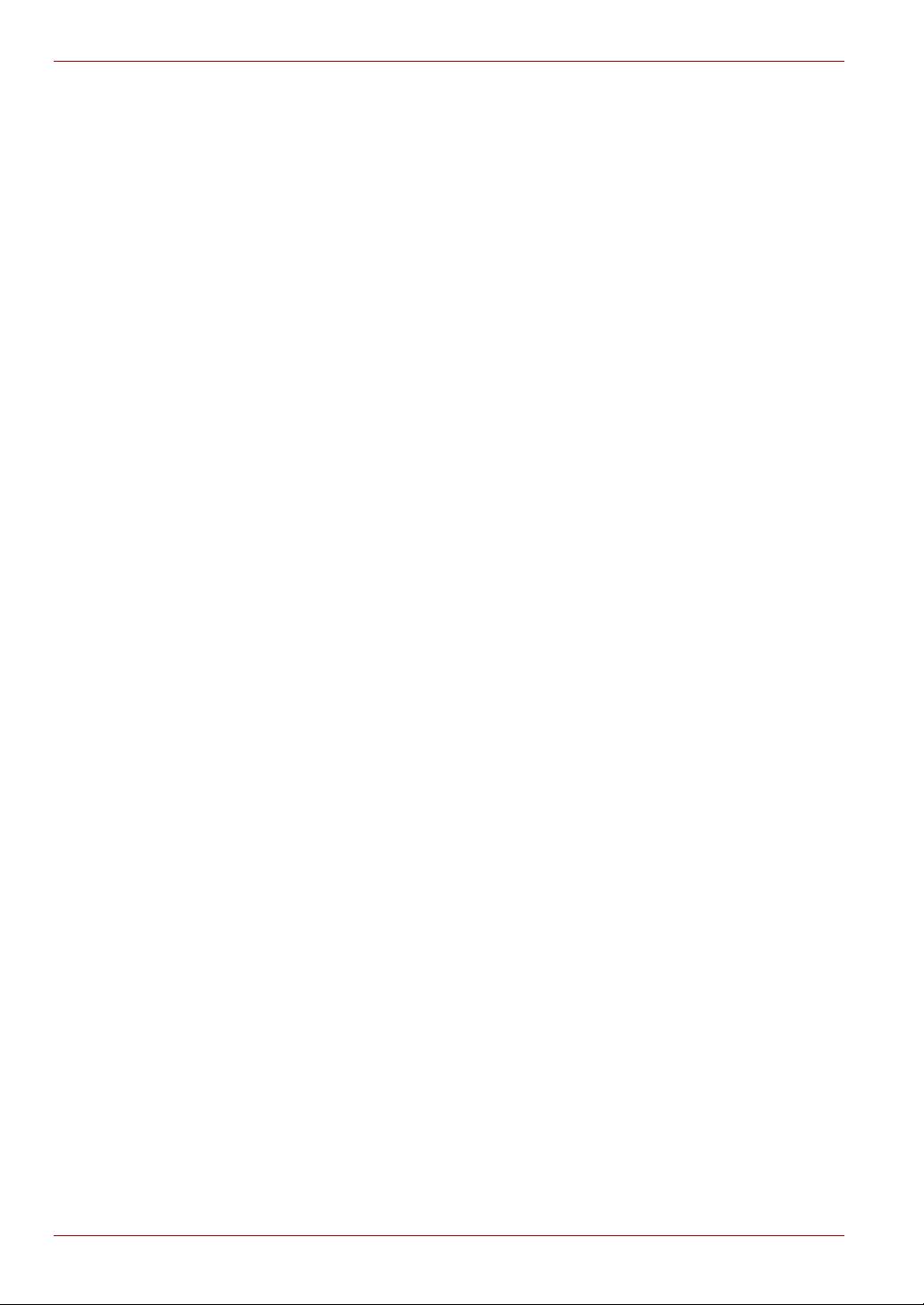
Gigaframe L80/L81
Przemysł (np. środowiska, w których stosowane jest przede wszystkim
zasilanie wyższe niż 380 V trójfazowego prądu zmiennego): Zagrożenie
związane z zakłóceniami funkcjonowania produktu na skutek silnych pól
elektromagnetycznych zwłaszcza w pobliżu dużych maszyn lub bloków
energetycznych.
Medycyna: Zgodność z dyrektywą dotyczącą produktów medycznych nie
została zweryfikowana przez firmę Toshiba, dlatego ten produkt nie
może być używany jako wyposażenie medyczne bez dodatkowych
testów. Użycie w typowych środowiskach biurowych (np. w szpitalach)
nie powinno być przyczyną problemów, jeżeli nie obowiązują żadne
ograniczenia określone przez odpowiednią administrację.
Ten produkt nie jest przeznaczony do zastosowań medycznych zgodnie
z dyrektywą dotyczącą produktów medycznych (Medical Product)
93/42/EEC.
Motoryzacja: Należy skorzystać z zaleceń dotyczących użytkowania tego
produktu (kategorii), zamieszczonych w podręczniku użytkownika
odpowiedniego pojazdu.
Lotnictwo: Należy postępować zgodnie z zaleceniami personelu
lotniczego dotyczącymi korzystania z tego produktu.
Dodatkowe środowiska niezwiązane ze zgodnością elektromagnetyczną
(EMG)
Użytkowanie na zewnątrz budynków: Ten produkt jest typowym
wyposażeniem domowym/biurowym, dlatego nie jest zabezpieczony
przed wilgocią i silnymi udarami mechanicznymi.
Niebezpieczeństwo wybuchu: Użycie tego produktu w specjalnym
środowisku, w którym występuje niebezpieczeństwo wybuchu (Ex), nie
jest dozwolone.
PL-47 Podrćcznik uýytkownika
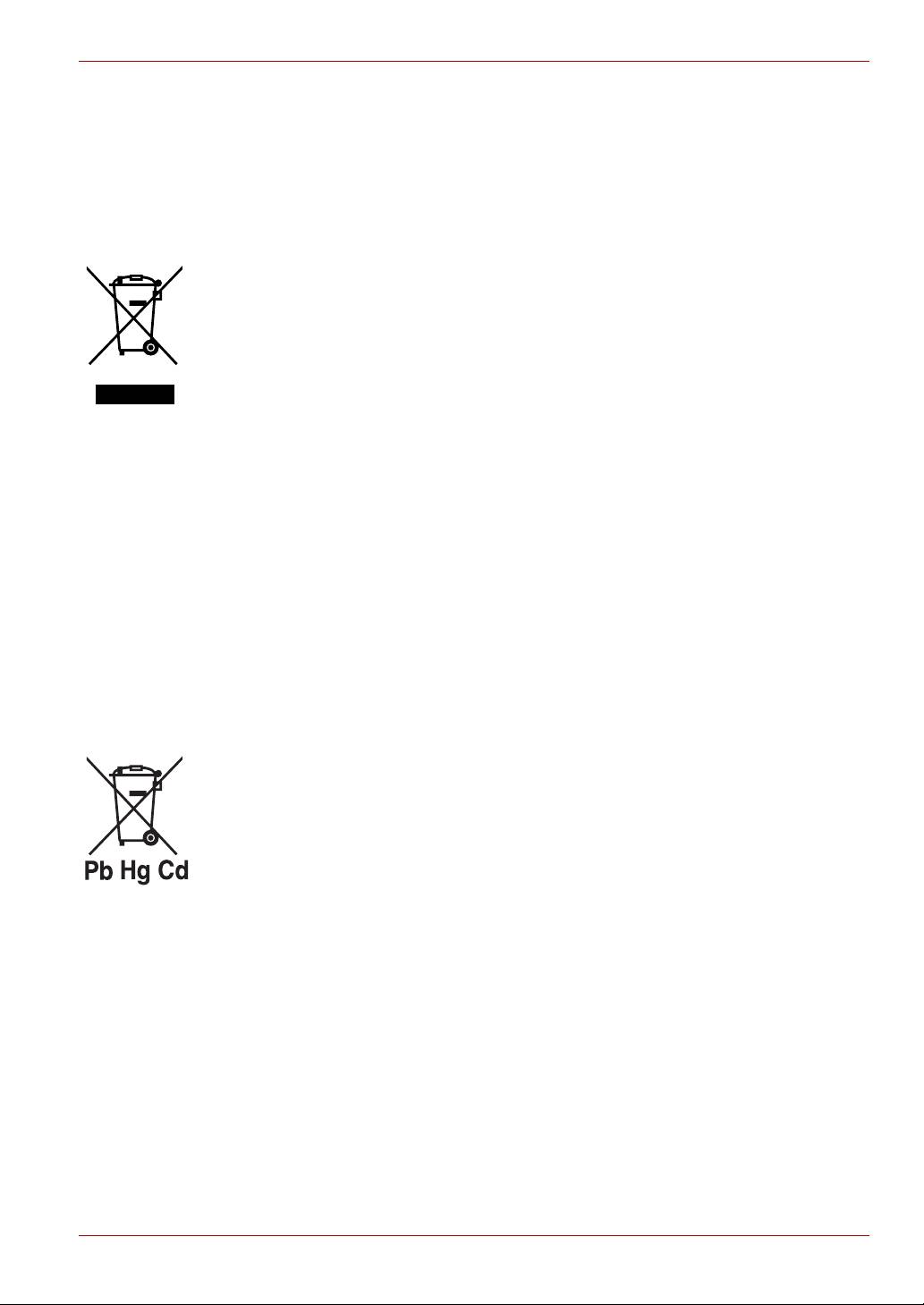
Gigaframe L80/L81
Następujące informacje dotyczą tylko krajów
członkowskich UE:
Likwidacja zużytych produktów
Przekreślona ikona kosza w okręgu oznacza, że nie wolno gromadzić
i likwidować zużytych produktów razem z odpadami komunalnymi.
Zintegrowane akumulatory można likwidować razem ze zużytym
produktem. Zostaną wyodrębnione w centrum recyklingu.
Czarny pasek oznacza, że produkt został wprowadzony na rynek po
13 sierpnia 2005 roku.
Uczestnicząc w programie zbierania zużytych produktów i baterii,
można przyczynić się do prawidłowej likwidacji zużytych produktów
i baterii oraz eliminacji potencjalnego niekorzystnego wpływu na
środowisko i zdrowie.
Aby uzyskać więcej szczegółowych informacji dotyczących programów
zbierania i recyklingu dostępnych w danym kraju, odwiedź naszą
witrynę w sieci Web (http://eu.computers.toshiba-europe.com) albo
skontaktuj się z lokalnym biurem lub punktem sprzedaży, w którym
dany produkt został zakupiony.
Likwidacja zużytych baterii i/lub akumulatorów
Przekreślona ikona kosza w okręgu oznacza, że nie wolno gromadzić
i likwidować zużytych baterii i/lub akumulatorów razem z odpadami
komunalnymi.
Jeżeli bateria lub akumulator zawiera ołów (Pb), rtęć (Hg) i/lub kadm
(Cd) w ilości większej niż określona przez dyrektywę dotyczącą baterii
(2006/66/EC), symbole chemiczne ołowiu (Pb), rtęci (Hg) i/lub kadmu
(Cd) są umieszczane poniżej ikony przekreślonego kosza.
Uczestnicząc w programie zbierania zużytych baterii/akumulatorów,
można przyczynić się do prawidłowej likwidacji produktów i baterii/
akumulatorów oraz eliminacji potencjalnego niekorzystnego wpływu na
środowisko i zdrowie.
Aby uzyskać więcej szczegółowych informacji dotyczących programów
zbierania i recyklingu dostępnych w danym kraju, odwiedź naszą
witrynę w sieci Web (http://eu.computers.toshiba-europe.com) albo
skontaktuj się z lokalnym biurem lub punktem sprzedaży, w którym
dany produkt został zakupiony.
Podrćcznik uýytkownika PL-48
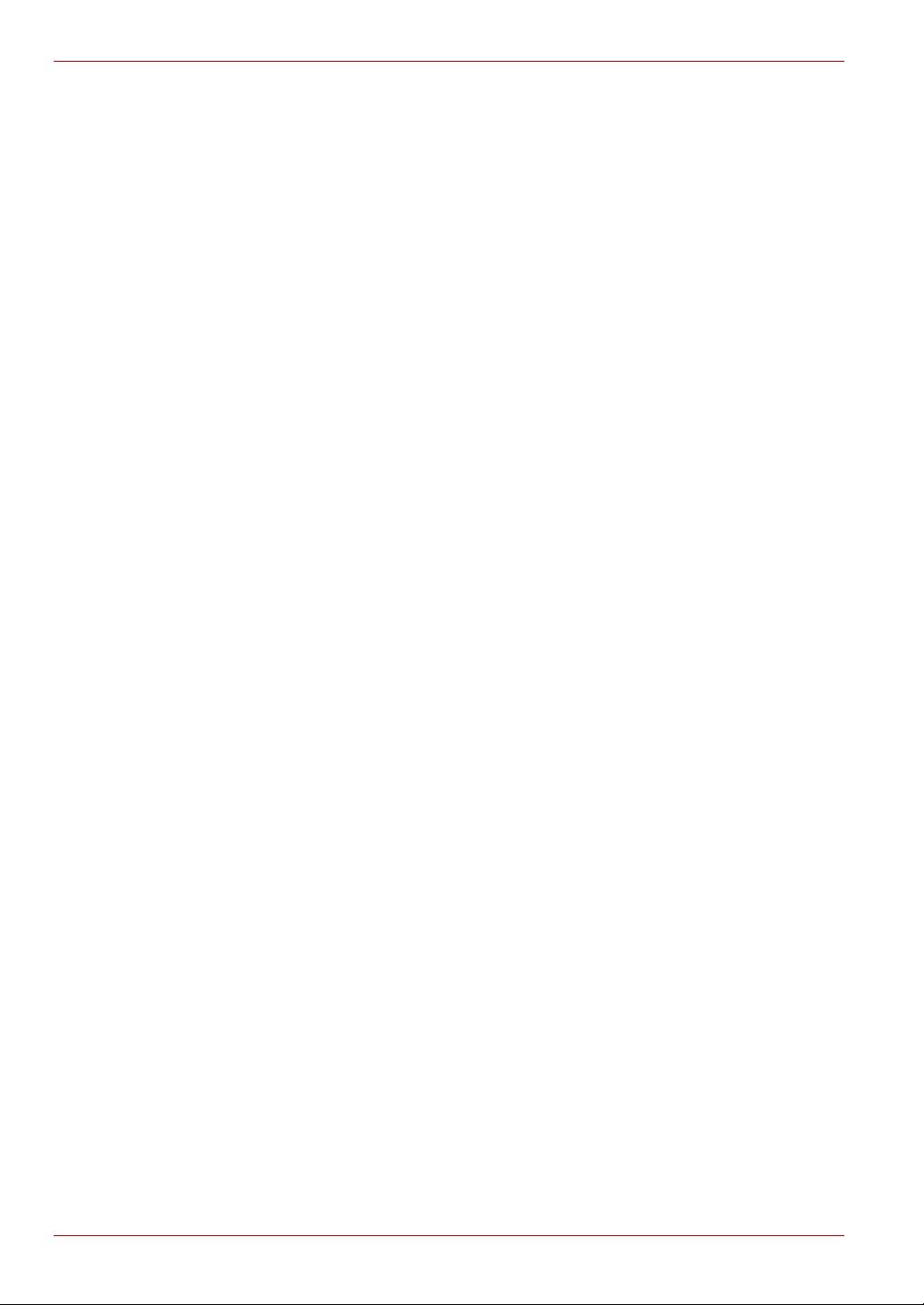
Gigaframe L80/L81
Prawa autorskie
Żadna część tej publikacji nie może być powielana, niezależnie od formy
i metody, bez pisemnej zgody. Inne znaki towarowe lub nazwy
produktów wykorzystane w tej publikacji są znakami towarowymi lub
zastrzeżonymi znakami towarowymi odpowiednich firm.
Znaki towarowe
Windows, Microsoft Office, Windows i Windows Vista są zastrzeżonymi
znakami towarowymi lub znakami towarowymi firmy Microsoft
Corporation w Stanach Zjednoczonych i/lub innych krajach.
Adobe i Reader są zastrzeżonymi znakami towarowymi lub znakami
towarowymi firmy Adobe Systems Incorporated w Stanach
Zjednoczonych i/lub innych krajach.
Pozostałe znaki fabryczne/firmowe i nazwy produktów są znakami
towarowymi lub zastrzeżonymi znakami towarowymi odpowiednich firm.
© 2008 TOSHIBA Europe GmbH. Wszelkie prawa zastrzeżone.
Firma TOSHIBA zastrzega prawo do wprowadzania zmian technicznych.
Firma TOSHIBA nie ponosi odpowiedzialności za szkody wynikające
bezpośrednio lub pośrednio z błędów, pominięć oraz rozbieżności
między tym produktem a informacjami zamieszczonymi w dokumentacji.
PL-49 Podrćcznik uýytkownika
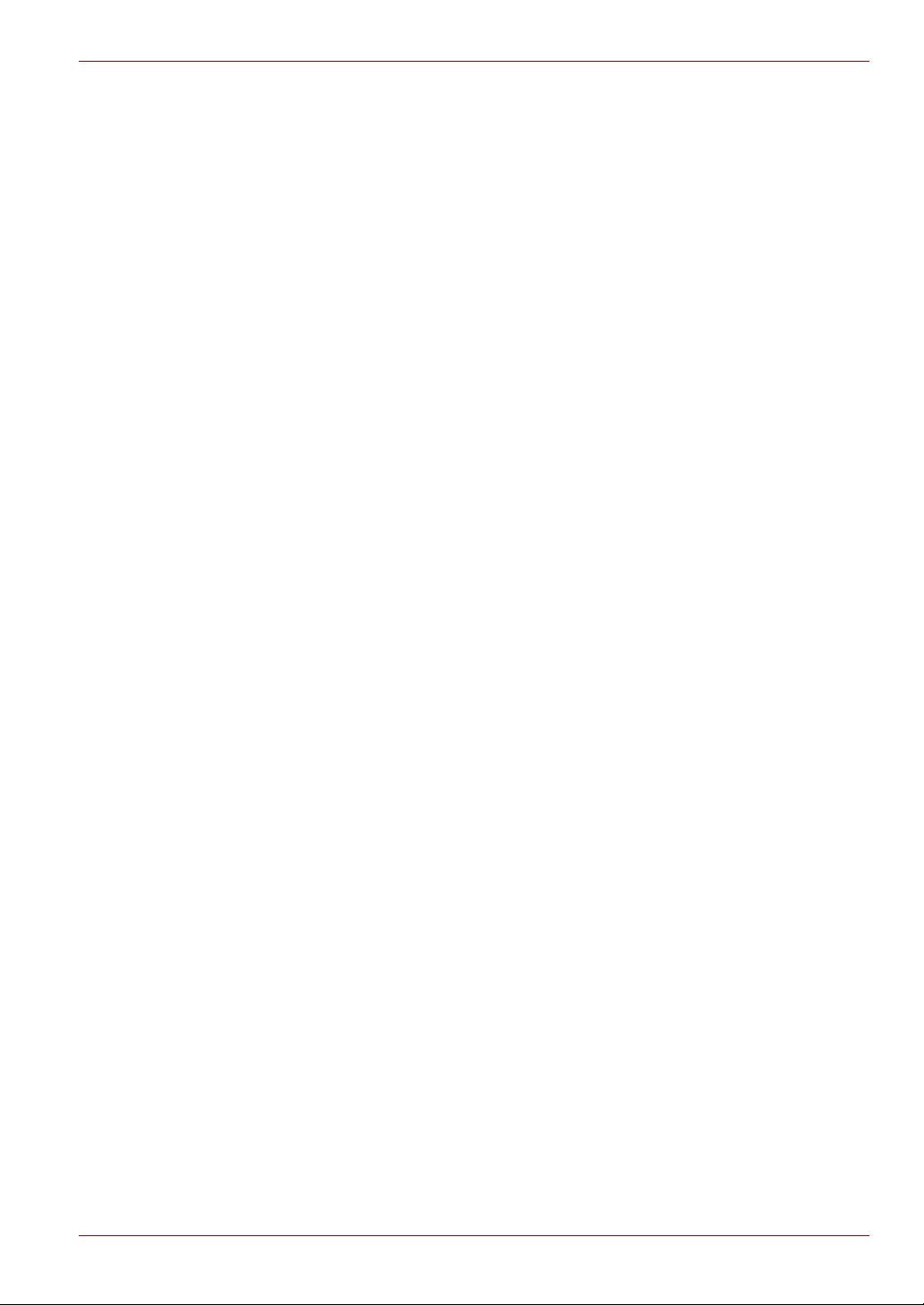
Рамка Gigaframe L80/L81
Руководство пользователя
Рамка Gigaframe L80/L81
Содержание
Введение............................................................................................... 3
Проверьте наличие компонентов .................................................... 3
Важная информация........................................................................... 4
Правила техники безопасности ................................................. 4
Требования к системе.................................................................. 4
Общие сведения о рамке Gigaframe ................................................ 5
Вид спереди................................................................................... 5
Вид снизу........................................................................................ 5
Вид сзади ....................................................................................... 6
Вид слева ....................................................................................... 6
Приступаем к работе........................................................................... 7
Размещение устройства .............................................................. 7
Подключение к источнику переменного тока.......................... 7
Включение рамки Gigaframe....................................................... 7
Зарядка батареи (входит в комплект поставки
некоторых моделей)..................................................................... 7
Соединения.................................................................................... 8
Карта памяти:................................................................................ 8
Подключение через шину USB .................................................... 8
Основные операции ........................................................................... 9
Фоторежим..................................................................................... 9
Последовательность демонстрации слайдов ............................ 9
Эффект перехода ....................................................................... 11
Частота ........................................................................................ 12
Цвет фона ................................................................................... 13
Эффект........................................................................................ 14
Поворот........................................................................................ 15
Режим времени и даты .............................................................. 16
Установка времени и даты......................................................... 16
Установка будильника и выбор его звукового сигнала............ 18
Добавление фотографий в фотокалендарь ............................. 21
Режим «Фото + Аудио» .............................................................. 21
Видеорежим................................................................................. 22
Значения значков режима воспроизведения
видеозаписей .............................................................................. 23
Аудиорежим................................................................................. 24
Руководство пользователя RU-1
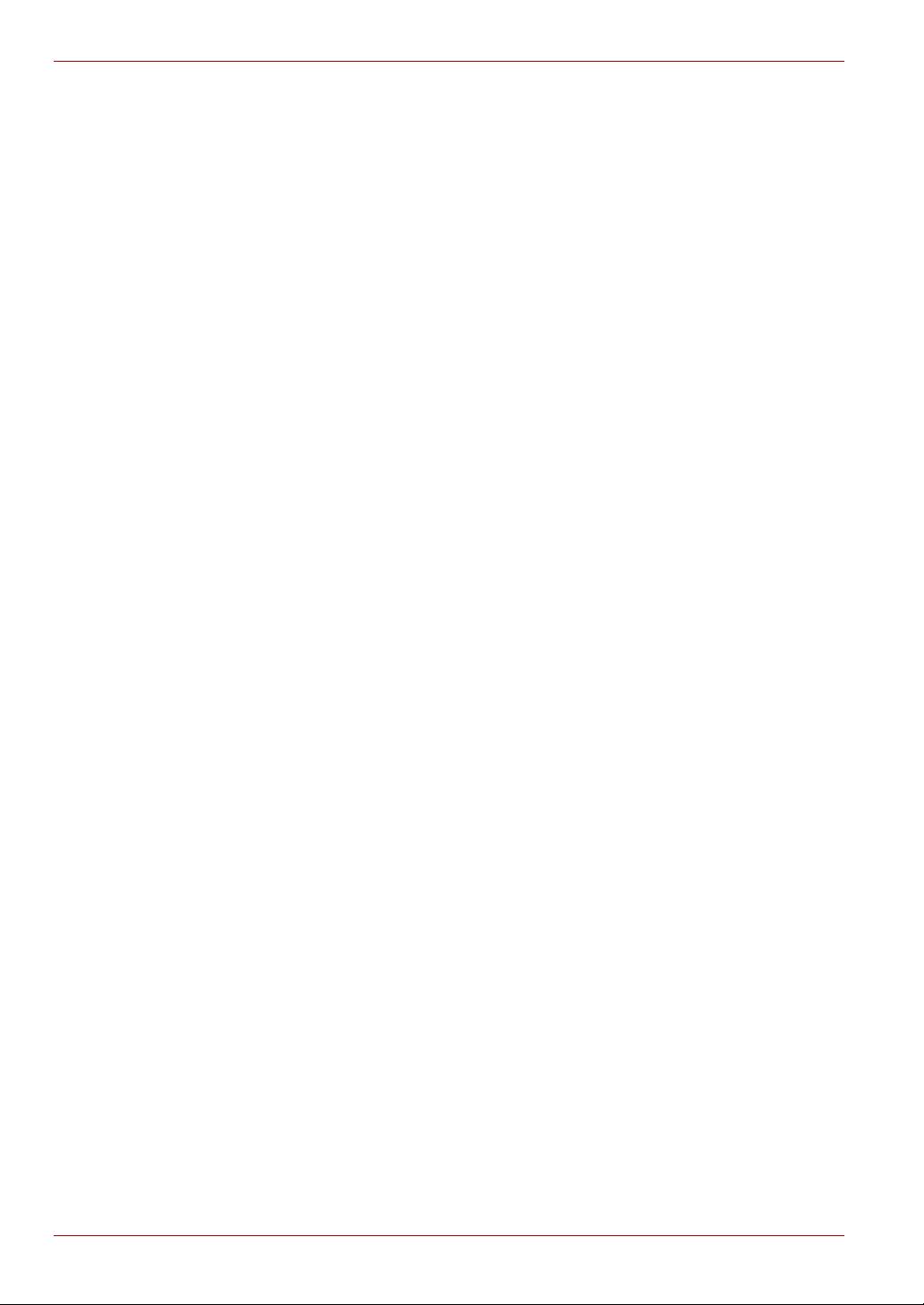
Рамка Gigaframe L80/L81
Воспроизведение одним нажатием ............................................... 25
Копирование и удаление файлов................................................... 26
Функция «Дополнительное представление» ...............................29
Программное обеспечение 3D Album ............................................ 32
Установка 3D Album.................................................................... 32
Функции 3D Album....................................................................... 34
Преобразование фотографий....................................................35
Создание трехмерного альбома................................................36
Настройки системы........................................................................... 37
Яркость ......................................................................................... 37
Язык...............................................................................................38
Функция таймера (автоматическое включение
и выключение).............................................................................39
Восстановление настроек, используемых по
умолчанию ...................................................................................41
Проверка состояния рамки Gigaframe .................................... 41
Автоматический наклон (функция реализована
в некоторых моделях)................................................................42
Автосвет (функция реализована в некоторых
моделях) .......................................................................................43
Обновление встроенного программного обеспечения.............. 44
Поддерживаемые видеоформаты ................................................. 44
Ответы на часто задаваемые вопросы......................................... 45
Поддержка корпорации TOSHIBA ................................................... 45
Регламентирующие положения ...................................................... 46
Заявление о соответствии требованиям
стандартов ЕС .............................................................................46
Условия эксплуатации ...............................................................47
Изложенная далее информация актуальна
только в странах-членах ЕС: .................................................... 48
Утилизация изделий ................................................................... 48
Утилизация батарей и/или аккумуляторов............................. 48
Заявление об авторских правах..................................................... 49
Товарные знаки.................................................................................. 49
RU-2 Руководство пользователя
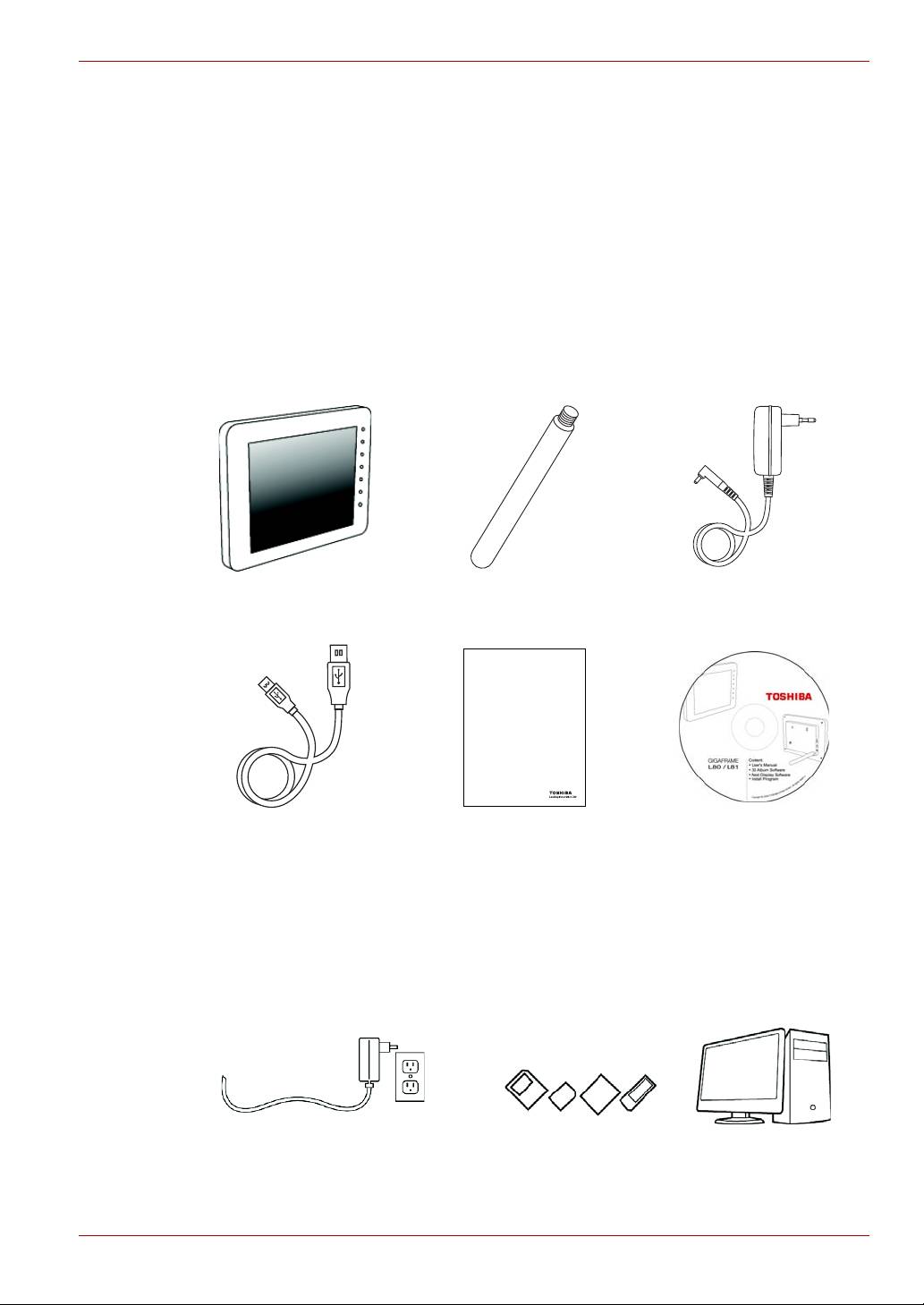
Рамка Gigaframe L80/L81
Введение
Добро пожаловать! Благодарим вас за выбор в пользу продукции
TOSHIBA.
Для вашего удобства данное изделие TOSHIBA поставляется с
двумя руководствами:
а) Кратким руководством и
б) этим подробным Руководством пользователя в формате PDF.
Проверьте наличие компонентов
Рамка Gigaframe Подставка для рамки Адаптер
переменного тока
Quick Start Guide
Gigaframe L80 / L81
DE
IT
DK
NL
ES
NO
FI
PT
FR
SE
Кабель USB Краткое руководство Компакт-диск с
программным
обеспечением и
руководством
пользователя
Что еще вам понадобится:
Руководство пользователя RU-3
CZ
RU
GR
SK
HU
TR
PL
Электрическая розетка Цифровые фотографии на карте
памяти или в компьютере
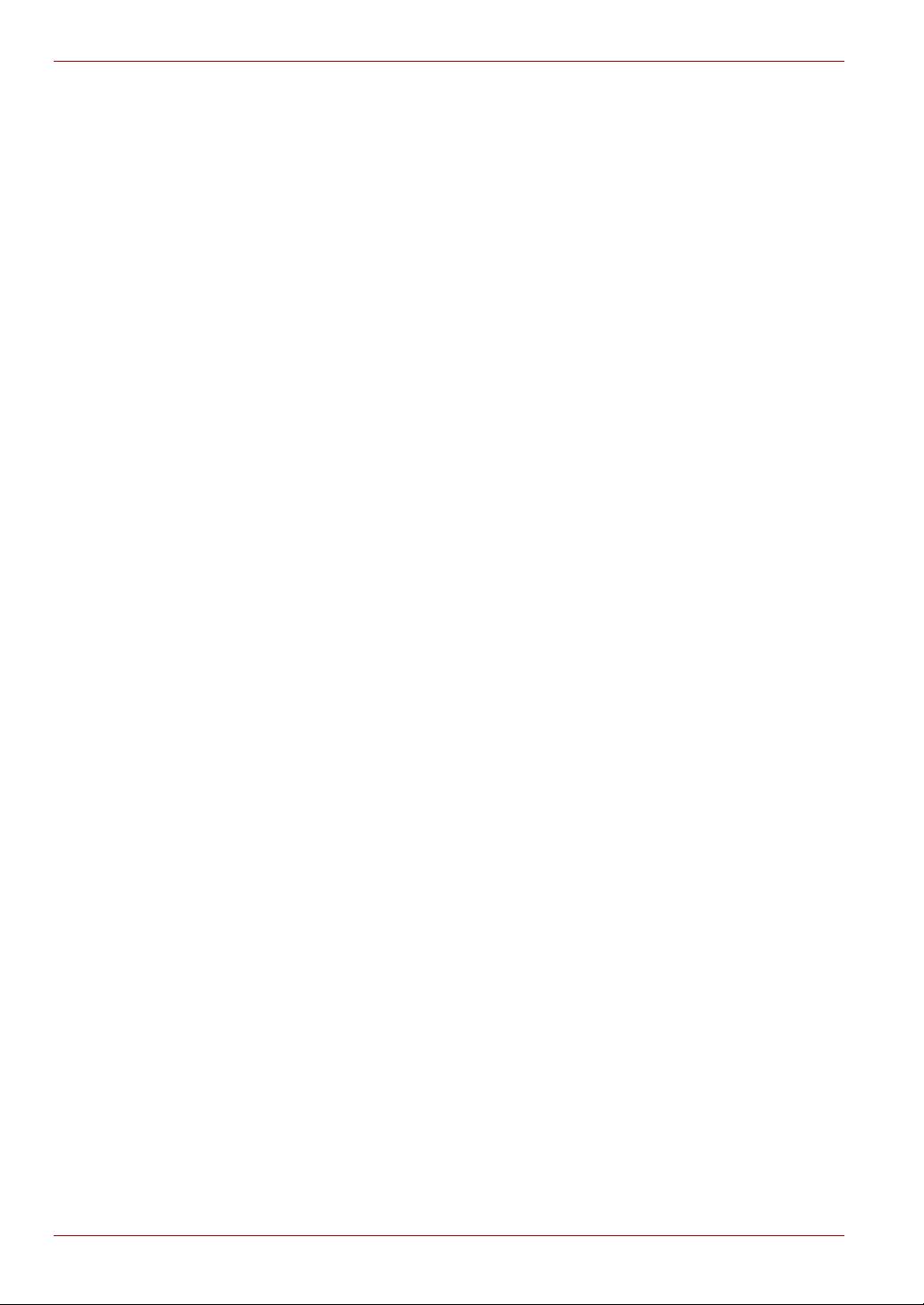
Рамка Gigaframe L80/L81
Важная информация
Правила техники безопасности
Прежде чем приступить к эксплуатации устройства
(Gigaframe), внимательно ознакомьтесь с изложенными
далее указаниями и соблюдайте их в дальнейшем.
n Рабочая температура: от 0 до 40 градусов Цельсия.
n Не допускается эксплуатация и хранение устройства в указанных
далее условиях:
n Под прямыми солнечными лучами
n При повышенной влажности, например, в ванной
n В пыльных местах
n Рядом с кондиционером, электрообогревателем и другими
источниками тепла
n В закрытом автомобиле под прямыми солнечными лучами
n На неустойчивой поверхности
n При попадании на устройство влаги немедленно протрите его
сухой тканью.
n Соль и морская вода могут серьезно повредить устройство.
n Не протирайте устройство растворителями (например, спиртом).
n Загрязненный экран протирайте специальной кисточкой или
мягкой тканью.
n Не пытайтесь самостоятельно разобрать или отремонтировать
устройство во избежание поражения электротоком.
n Попадание на устройство воды чревато возникновением
пожароопасной ситуации или поражением электротоком.
Поэтому храните устройство в сухом месте.
n Не пользуйтесь устройством на улице, когда идет дождь или снег.
n Не пользуйтесь устройством в воде или вблизи нее.
n При попадании в устройство постороннего предмета или воды
немедленно отключите питание и отсоедините адаптер
переменного тока. Удалив из устройства посторонний предмет
или воду, обратитесь в ближайший сервисный центр.
Требования к системе
n Windows XP/Vista
n Интерфейс USB 2.0
RU-4 Руководство пользователя
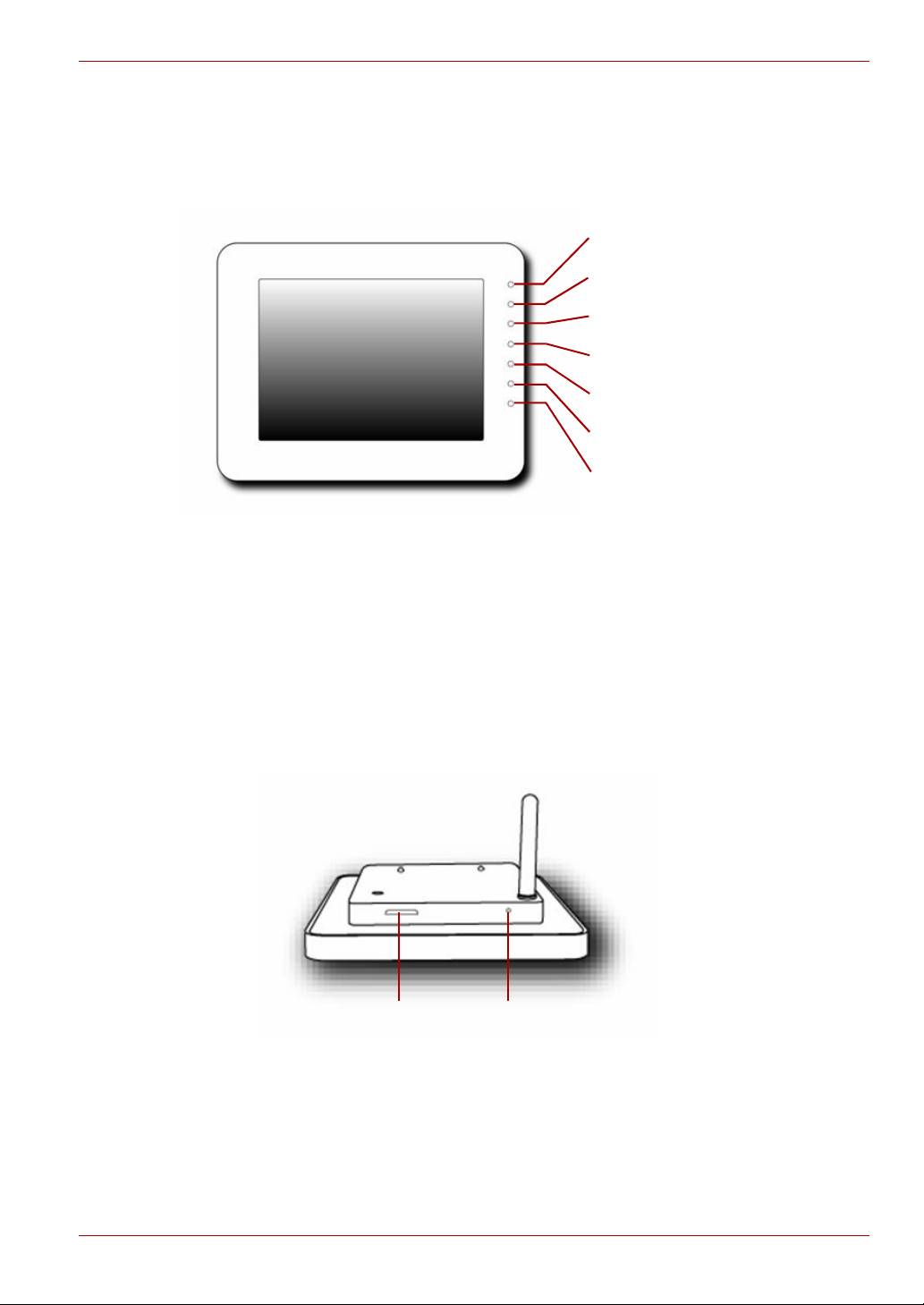
Рамка Gigaframe L80/L81
Общие сведения о рамке Gigaframe
Вид спереди
Кнопки
Управление фоторамкой осуществляется
управления
нажатием кнопок, расположенных на
передней панели.
Кроме того, на ЖКД в соответствующих
местах отображаются значки функций
кнопок.
Вид снизу
Руководство пользователя RU-5
Кнопка «Назад»
Кнопка «Домой»
Кнопка «Вверх»
Кнопка «Вниз»
Кнопка «Влево»
Кнопка «Вправо»
Кнопка «Ввод»
Кнопка «Сброс» Чтобы вернуть рамку Gigaframe в исходное
состояние, нажмите кнопку «Сброс» на
подставке для рамки.
Кнопка «Сброс»Разъем для карты памяти
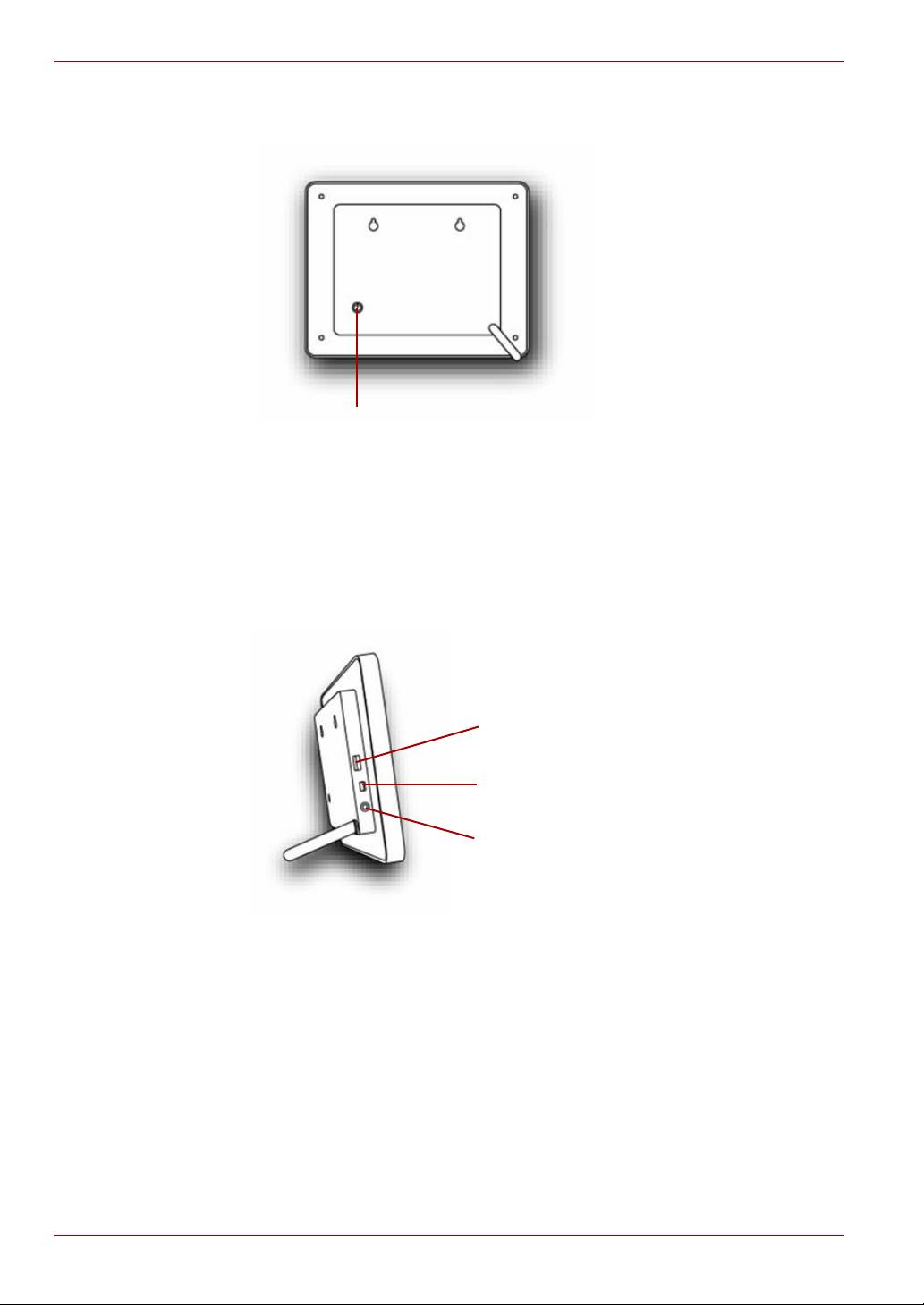
Рамка Gigaframe L80/L81
Вид сзади
Кнопка «Питание» Чтобы включить рамку Gigaframe, нажмите
кнопку «Питание», расположенную на
тыльной стороне дисплея.
Вид слева
RU-6 Руководство пользователя
Кнопка «Питание»
Порт питания К порту питания подсоединяется адаптер
питания.
Порт USB для
С помощью этого порта USB рамка
компьютера
Gigaframe подключается к компьютеру.
Порт USB для
С помощью этого порта USB рамка
устройств
Gigaframe подключается к другим
хранения данных
устройствам хранения данных.
Порт USB для устройств хранения
данных
Порт USB для компьютера
Порт питания
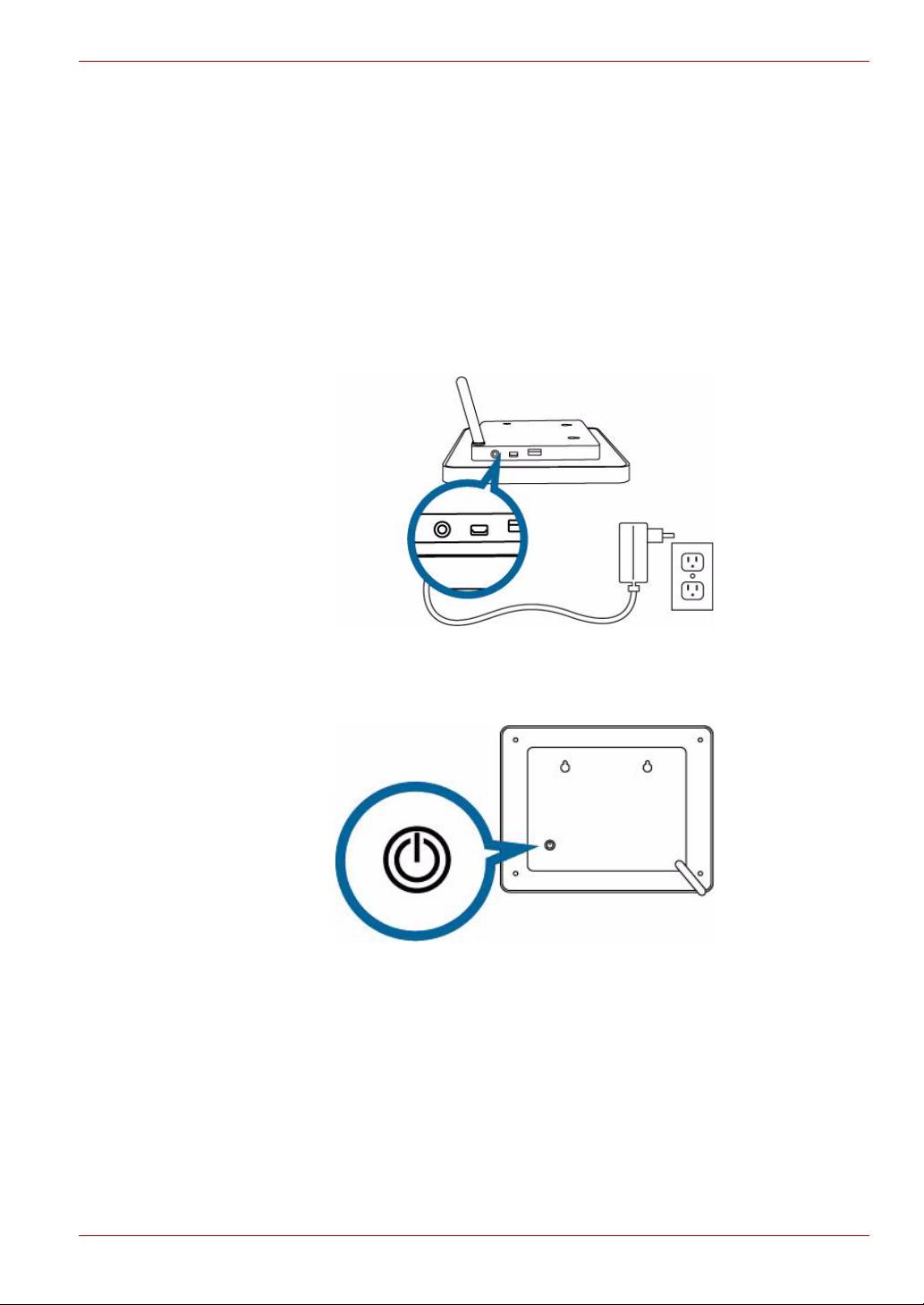
Рамка Gigaframe L80/L81
Приступаем к работе
Размещение устройства
Рамку Gigaframe следует установить на ровную поверхность или
подвесить на прочные крючки рядом с электрической розеткой.
Не подвергайте устройство воздействию высоких температур и
высокой влажности.
Подключение к источнику переменного тока
Вставьте вилку прилагаемого шнура питания в электрическую розетку.
Включение рамки Gigaframe
Нажмите кнопку «Питание», расположенную на тыльной стороне дисплея.
Зарядка батареи (входит в комплект поставки
некоторых моделей)
Рамка Gigaframe оснащена встроенной литий-полимерной
аккумуляторной батареей.
Чтобы зарядить батарею, выполните следующие действия:
1. Вставьте штекер на одном конце шнура адаптера переменного
тока в гнездо питания на тыльной стороне рамки Gigaframe.
Руководство пользователя RU-7
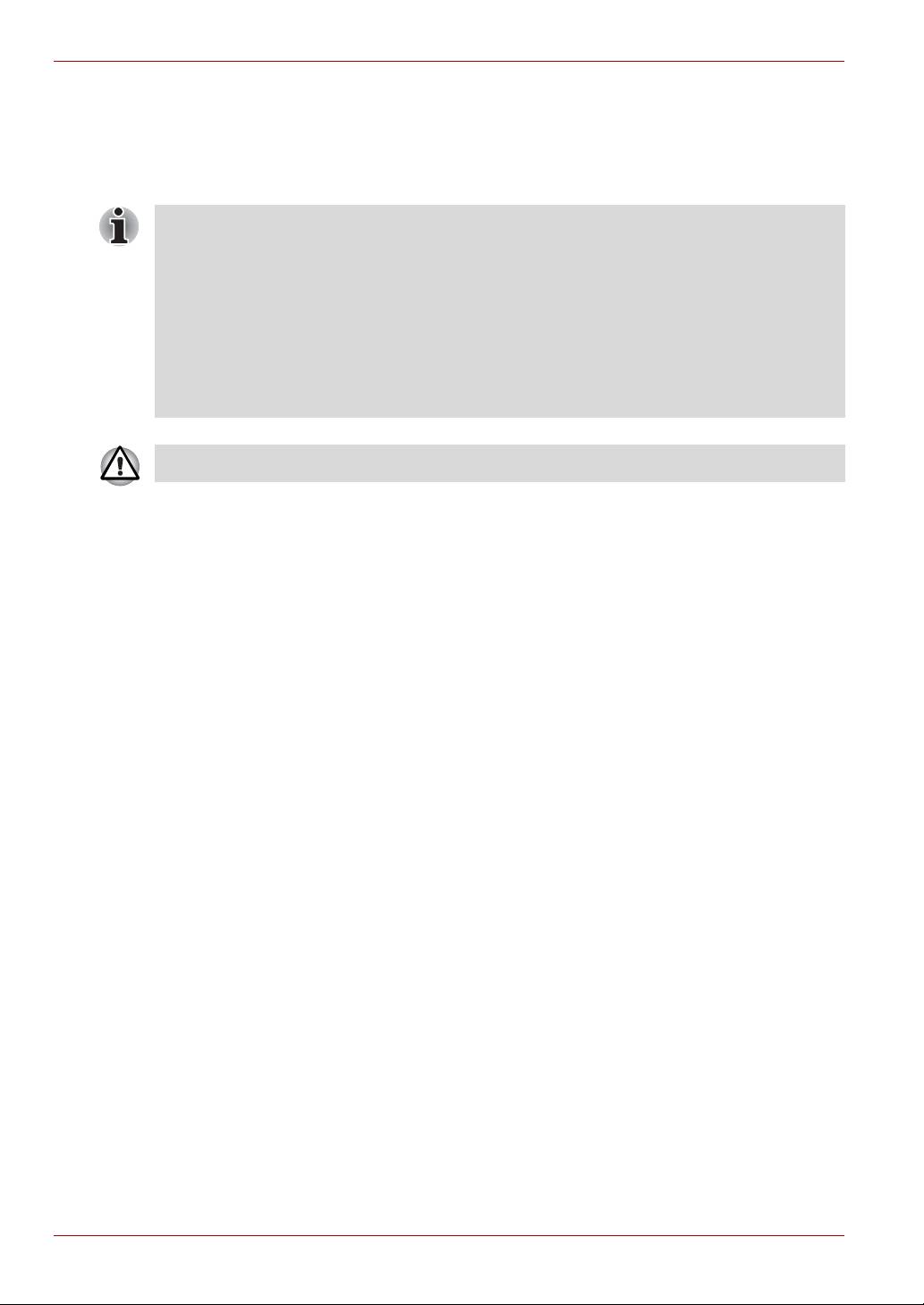
Рамка Gigaframe L80/L81
2. Вилку на другом конце шнура вставьте в электрическую розетку.
3. Установите рамку Gigaframe в горизонтальное или вертикальное
положение на устойчивой поверхности и не отсоединяйте шнур
питания до тех пор, пока батарея полностью не зарядится.
Когда заряд батареи иссякает, на экране появляется
соответствующее предупредительное сообщение. Зарядите
батарею, как описано выше.
Полностью заряженной батареи обычно хватает примерно на
50 минут, однако точное время зависит от манеры
использования и настроек.
Характеристики системы питания и тип вилки шнура питания
зависят от страны/региона.
Не разбирайте батарею и не вносите изменения в ее конструкцию.
Соединения
Карта памяти:
Установка карты памяти:
1. Вставьте карту памяти в разъем на нижнем крае дисплея.
2. Рамка Gigaframe поддерживает карты памяти SD, MMC, MS,
MS Pro, xD и SDHC.
3. Через несколько секунд после того, как карта будет вставлена,
рамка Gigaframe начнет искать на ней фотографии и
автоматически отображать их в режиме демонстрации слайдов.
4. Извлечение карты памяти:
5. Чтобы извлечь карту памяти, просто извлеките ее из разъема.
Подключение через шину USB
к компьютерам, работающим под управлением ОС Windows
(XP или Vista)
1. С помощью прилагаемого кабеля USB рамку Gigaframe можно
подключать к компьютеру. Компьютер распознает рамку
Gigaframe как устройство хранения данных.
2. Когда рамка Gigaframe подключена к компьютеру, управлять ею с
помощью ее собственных органов управления невозможно.
RU-8 Руководство пользователя

Рамка Gigaframe L80/L81
Основные операции
Фоторежим
В этом разделе задаются последовательность демонстрации
слайдов, эффекты перехода, длительность демонстрации
фотографий, цвет фона, специальные фотоэффекты и параметры
функции вращения.
Последовательность демонстрации слайдов
Демонстрация слайдов может осуществляться одним из двух
способов: подряд или случайно. Чтобы выбрать
последовательность демонстрации слайдов:
1. В главном меню выберите Фото (Photo) и нажмите кнопку OK,
чтобы перейти в фоторежим.
2. Выберите устройство хранения данных, к которому желаете
получить доступ, затем нажмите кнопку OK.
Руководство пользователя RU-9
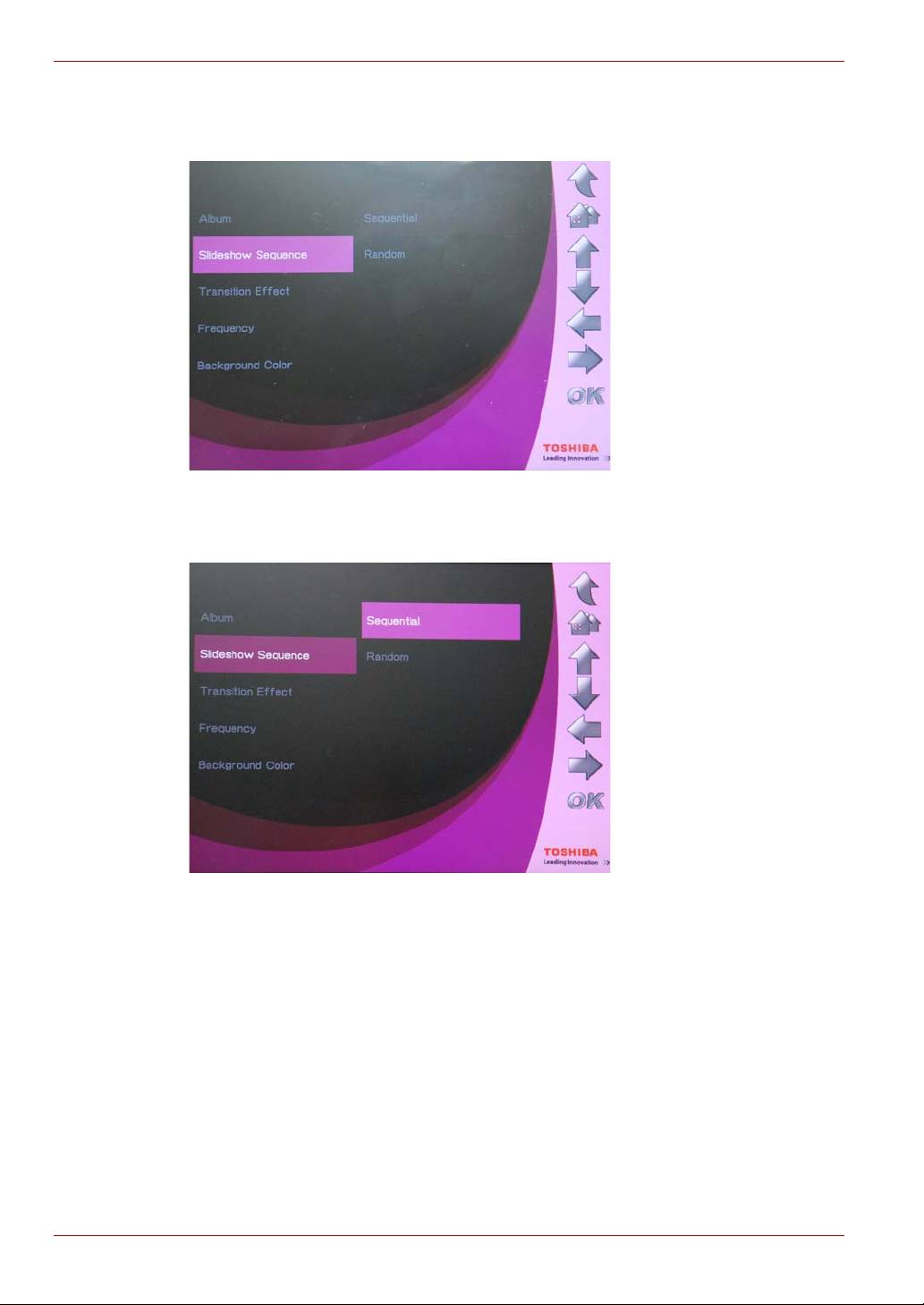
Рамка Gigaframe L80/L81
3. Выберите Последовательность демонстрации слайдов
(Slideshow Sequence) и нажмите кнопку OK.
4. Выберите последовательность: Подряд (Sequential) или
Случайно (Random), затем нажмите кнопку OK.
RU-10 Руководство пользователя
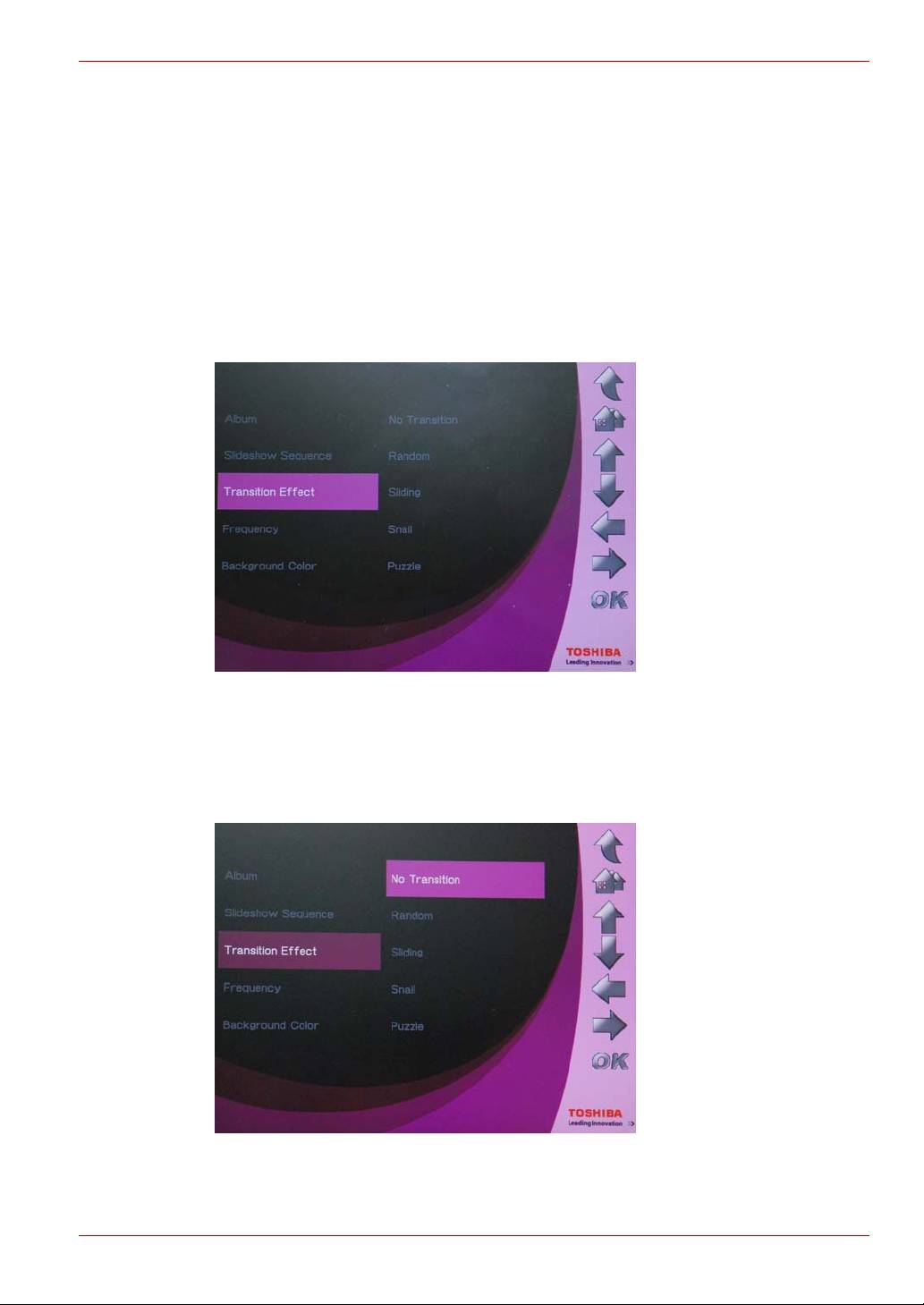
Рамка Gigaframe L80/L81
Эффект перехода
Фотографии могут сменять друг друга с применением специальных
эффектов. Чтобы выбрать эффект перехода:
1. В главном меню выберите Фото (Photo) и нажмите кнопку OK,
чтобы перейти в фоторежим.
2. Выберите устройство хранения данных, к которому желаете
получить доступ, затем нажмите кнопку OK.
3. Выберите Эффект перехода (Transition Effect) и нажмите
кнопку OK.
4. Выберите эффект из следующего списка: Без перехода
(No Transition), Случайно (Random), Скольжение (Sliding),
Вихрь (Snail) или Головоломка (Puzzle), затем нажмите
кнопку OK.
Руководство пользователя RU-11
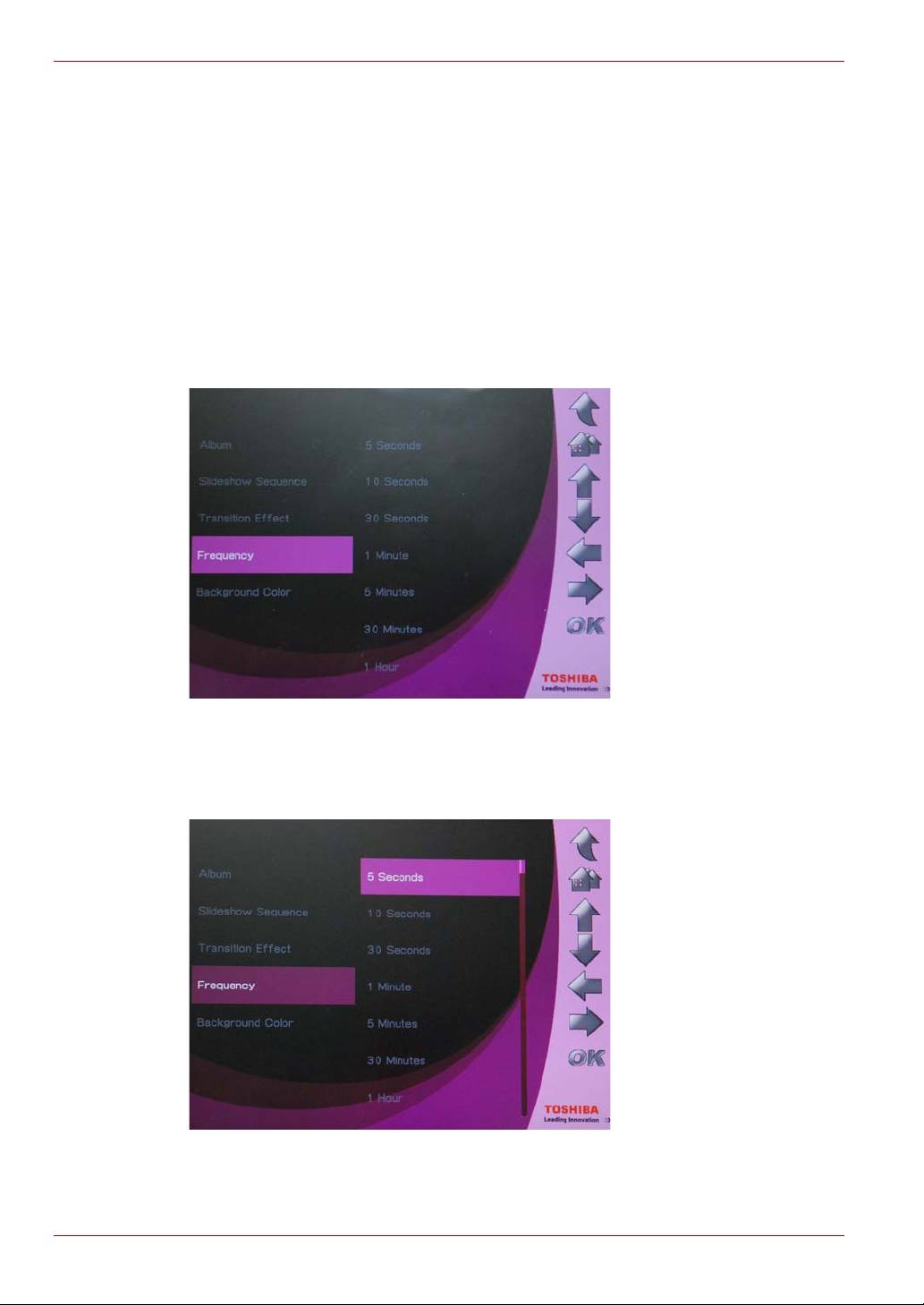
Рамка Gigaframe L80/L81
Частота
С помощью этого параметра можно задать длительность
отображения каждой очередной фотографии во время показа
фотографий в режиме демонстрации слайдов. Чтобы выбрать
частоту:
1. В главном меню выберите Фото (Photo) и нажмите кнопку OK,
чтобы перейти в фоторежим.
2. Выберите устройство хранения данных, к которому желаете
получить доступ, затем нажмите кнопку OK.
3. Выберите Частота (Frequency) и нажмите кнопку OK.
4. Выберите длительность отображения из списка, затем нажмите
кнопку OK. Наименьшая возможная длительность составляет
5 секунд, наибольшая – 1 день.
RU-12 Руководство пользователя
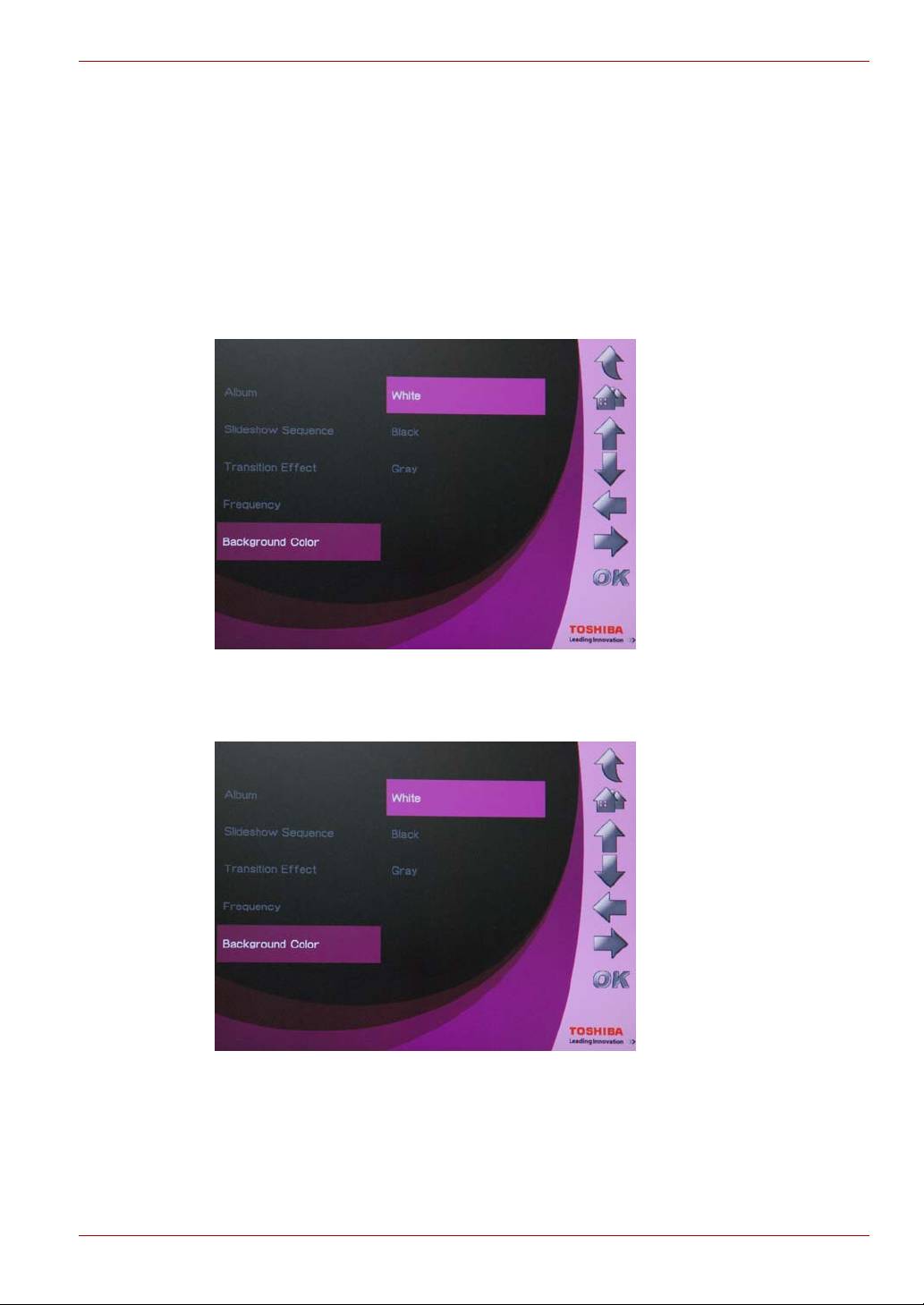
Рамка Gigaframe L80/L81
Цвет фона
С помощью этого параметра можно выбрать цвет фона тех
фотографий, которые не занимают весь экран. Чтобы выбрать фон:
1. В главном меню выберите Фото (Photo) и нажмите кнопку OK,
чтобы перейти в фоторежим.
2. Выберите устройство хранения данных, к которому желаете
получить доступ, затем нажмите кнопку OK.
3. Выберите Цвет фона (Background Color) и нажмите кнопку OK.
4. Возможные цвета фона: белый (white), черный (black) и серый
(gray). Выберите один из них и нажмите кнопку OK.
Руководство пользователя RU-13
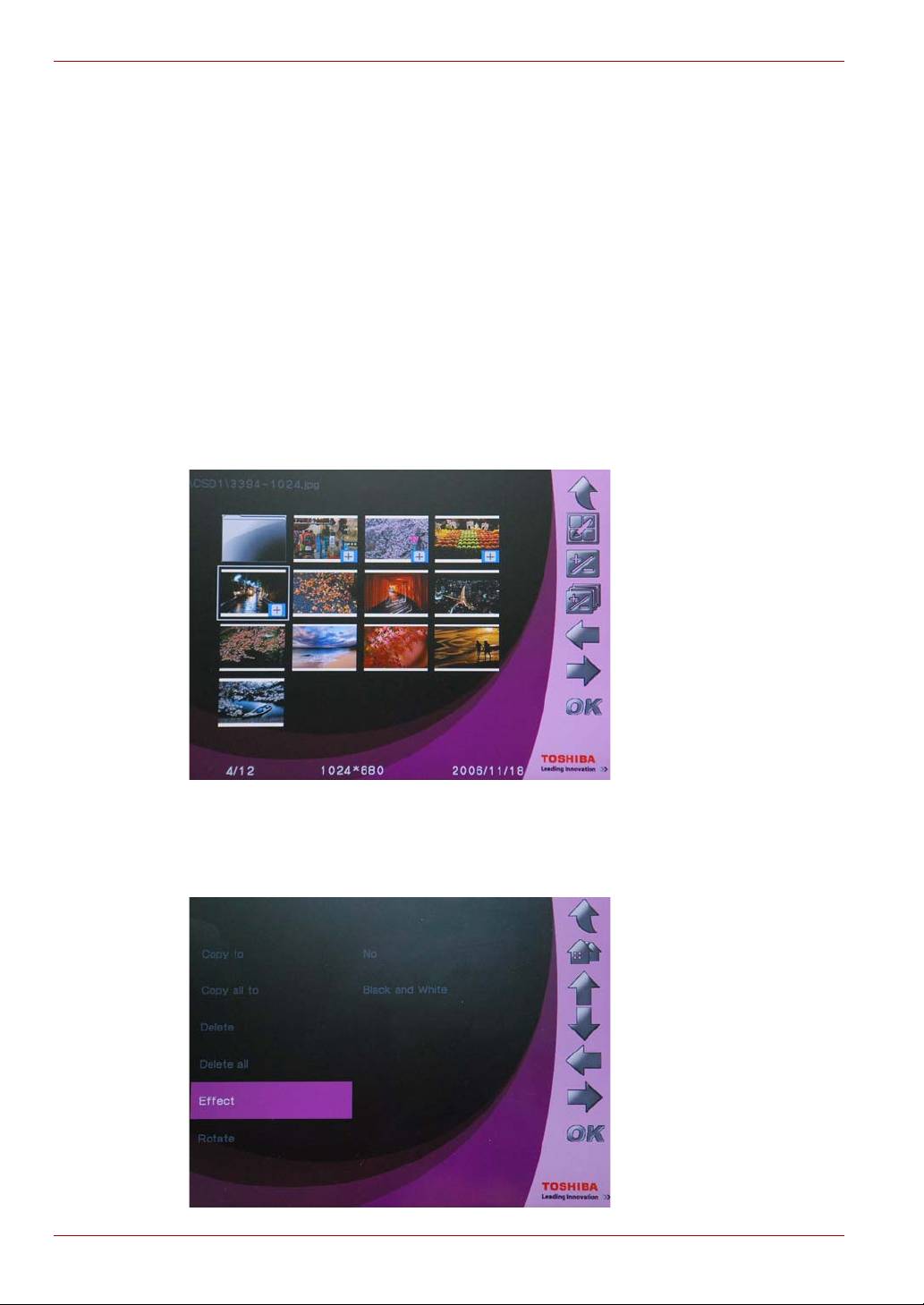
Рамка Gigaframe L80/L81
Эффект
С помощью этой функции к фотографиям можно добавлять
специальные эффекты.
1. В главном меню выберите Фото (Photo) и нажмите кнопку OK,
чтобы перейти в фоторежим.
2. Выберите устройство хранения данных, к которому желаете
получить доступ, затем нажмите кнопку OK.
3. Выберите Альбом (Album) и нажмите кнопку OK.
4. Выберите ВСЕ (ALL) и нажмите кнопку OK, чтобы отобразились
все файлы с фотографиями, находящиеся на выбранном
устройстве хранения данных.
5. Выберите фотографию, к которой желаете добавить эффект, и
нажмите кнопку Домой (Home).
6. Выберите Эффект (Effect) и нажмите кнопку OK.
7. Выберите эффект, который желаете добавить, и нажмите кнопку
OK для подтверждения.
RU-14 Руководство пользователя
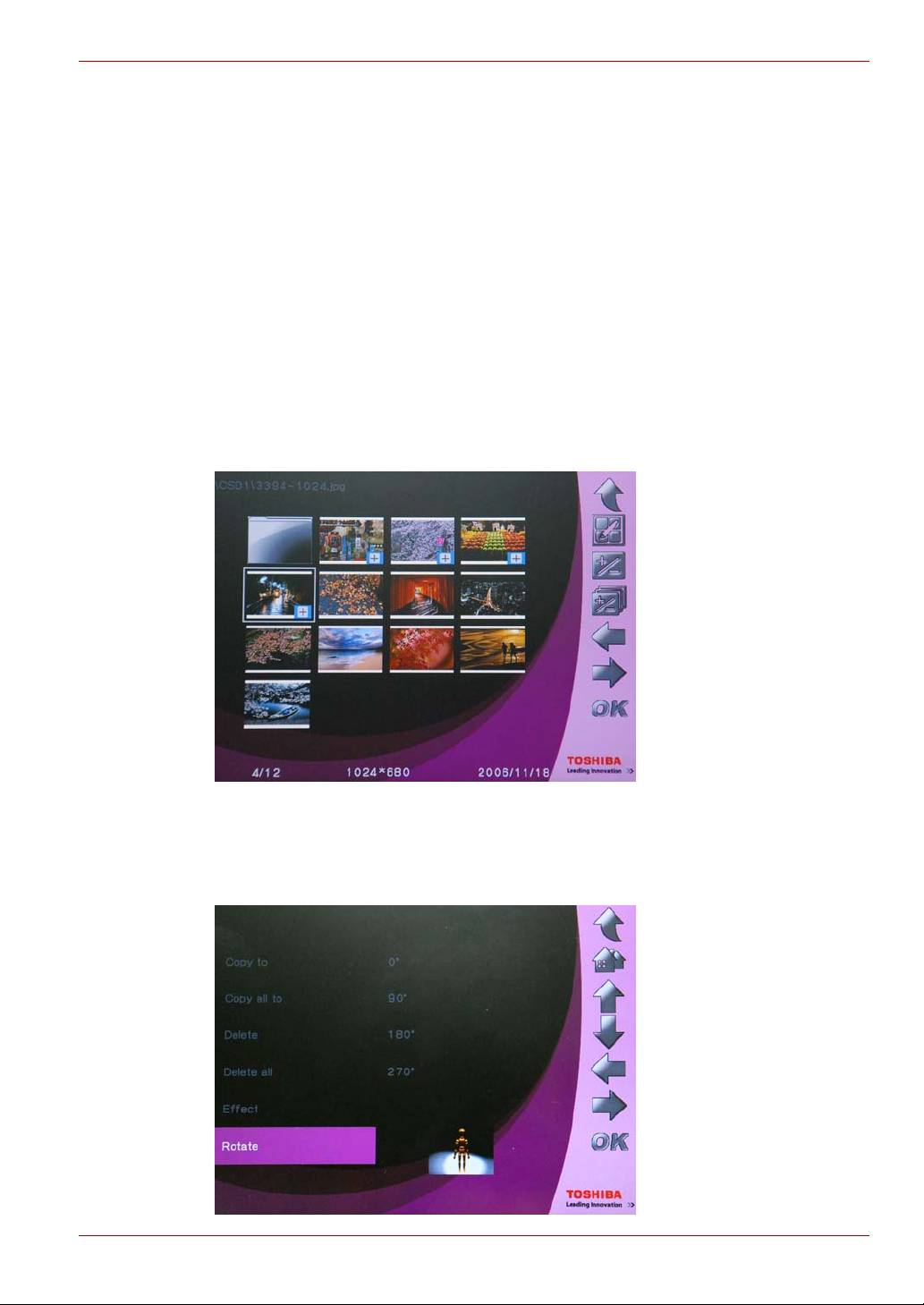
Рамка Gigaframe L80/L81
Поворот
С помощью этой функции можно поворачивать фотографии в
желаемое положение.
1. В главном меню выберите Фото (Photo) и нажмите кнопку OK,
чтобы перейти в фоторежим.
2. Выберите устройство хранения данных, к которому желаете
получить доступ, затем нажмите кнопку OK.
3. Выберите Альбом (Album) и нажмите кнопку OK.
4. Выберите ВСЕ (ALL) и нажмите кнопку OK, чтобы отобразились
все файлы с фотографиями, находящиеся на выбранном
устройстве хранения данных.
5. Выберите фотографию, которую желаете повернуть, и нажмите
кнопку Домой (Home).
6. Выберите Поворот (Rotate) и нажмите кнопку OK.
7. Выберите, на сколько градусов вы желаете повернуть
фотографию, и нажмите кнопку OK.
Руководство пользователя RU-15

Рамка Gigaframe L80/L81
Режим времени и даты
В режиме времени и даты можно устанавливать время, дату и
будильник в рамке Gigaframe. Также в этом режиме осуществляется
доступ к фотокалендарю.
Установка времени и даты
1. В главном меню выберите Время и дата (Time and Date) и
нажмите кнопку OK, чтобы перейти в режим времени и даты.
2. После перехода в режим времени и даты будет отображен
фотокалендарь. Нажмите кнопку Домой (Home), чтобы получить
доступ к экрану установки времени и даты.
RU-16 Руководство пользователя

